
XK02
សៀវភៅណែនាំអ្នកប្រើប្រាស់
ក្ដារចុចបត់បីដងជាមួយ Touchpad
ក្ដារចុចប៊្លូធូសដែលអាចបត់បាន XK02 ជាមួយ Touchpad

ខាងមុខ

ត្រឡប់មកវិញ
មុខងារផលិតផល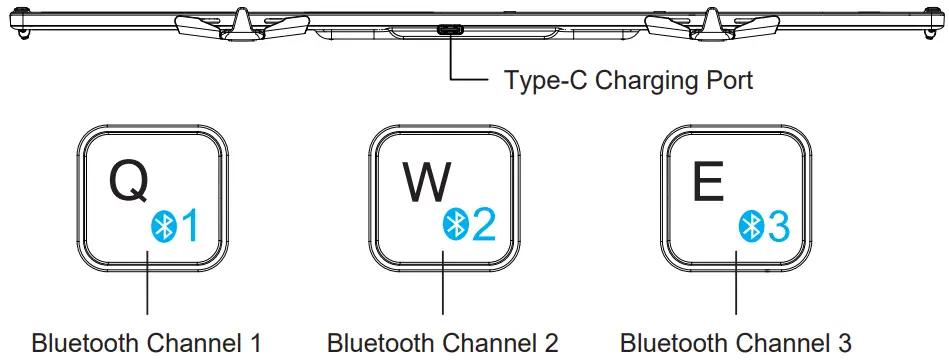
វិធីសាស្ត្រភ្ជាប់ប៊្លូធូស

- ពន្លាក្តារចុច។

- ចុចខ្លី “Fn+BT1″ ដើម្បីជ្រើសរើសប៊្លូធូសឆានែល 1 សូចនករពណ៌ស BT1 នឹងបញ្ចេញពន្លឺម្តង បន្ទាប់មកចុច “Fn+BT1″ យូរ សូចនាករពណ៌ស BT1 បញ្ចេញពន្លឺយ៉ាងលឿន ក្តារចុចចូលទៅក្នុងរបៀបផ្គូផ្គង។

- ចុចខ្លី “Fn+BT2″ ដើម្បីជ្រើសរើសប៊្លូធូសឆានែល 2 សូចនករពណ៌ស BT2 នឹងបញ្ចេញពន្លឺម្តង បន្ទាប់មកចុច “Fn+BT2″ យូរ សូចនាករពណ៌ស BT2 បញ្ចេញពន្លឺយ៉ាងលឿន ក្តារចុចចូលទៅក្នុងរបៀបផ្គូផ្គង។

- ចុចខ្លី “Fn+BT3″ ដើម្បីជ្រើសរើសប៊្លូធូសឆានែល 3 សូចនករពណ៌ស BT3 នឹងបញ្ចេញពន្លឺម្តង បន្ទាប់មកចុច “Fn+BT3″ យូរ សូចនាករពណ៌ស BT3 បញ្ចេញពន្លឺយ៉ាងលឿន ក្តារចុចចូលទៅក្នុងរបៀបផ្គូផ្គង។
ប្រព័ន្ធវីនដូ ១០ - ចុច ការកំណត់ - ឧបករណ៍។

- ចុចបន្ថែមប៊្លូធូស ឬឧបករណ៍ផ្សេងទៀត។

- នៅពេលដែលឧបករណ៍រកឃើញ ProtoArc XK02 ចុច គូ។
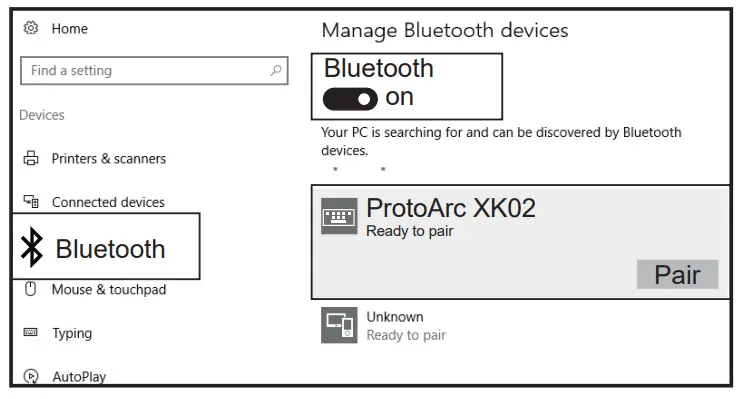
- នៅពេលដែល ProtoArc XK02 បង្ហាញ CONNECTED ក្តារចុចគឺរួចរាល់ក្នុងការប្រើប្រាស់។

ប្រព័ន្ធ Mac OS
មុនពេលផ្គូផ្គងក្តារចុច សូមដំណើរការជាជំហានទី 1,2,3,4 ដើម្បីប្រាកដថាក្តារចុចចូលទៅក្នុងរបៀបផ្គូផ្គង។
- ចុច SYSTEM Preferences – BLUETOOTH ។

- នៅពេលដែលឧបករណ៍រកឃើញ ProtoArc XK02 ចុច គូ។
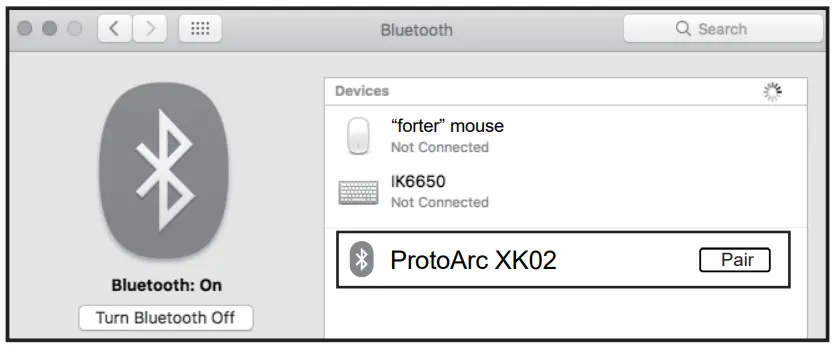
- នៅពេលដែល ProtoArc XK02 បង្ហាញ CONNECTED ក្តារចុចគឺរួចរាល់ក្នុងការប្រើប្រាស់។
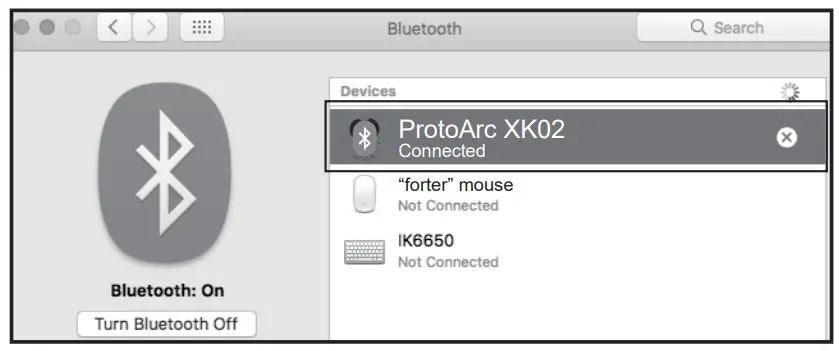
ប្រព័ន្ធ iOS
មុនពេលផ្គូផ្គងក្តារចុច សូមដំណើរការជាជំហានទី 1,2,3,4 ដើម្បីប្រាកដថាក្តារចុចចូលទៅក្នុងរបៀបផ្គូផ្គង។
- ចុច SETTING ហើយបើក BLUETOOTH ។

- នៅពេលដែលឧបករណ៍រកឃើញ ProtoArc XK02 ចុច គូ។
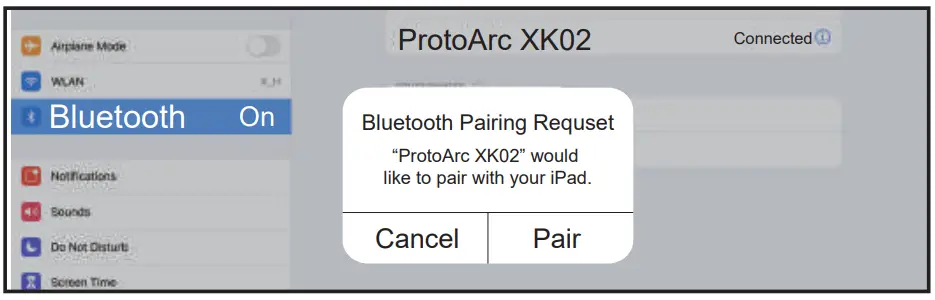
- នៅពេលដែល ProtoArc XK02 បង្ហាញ CONNECTED ក្តារចុចគឺរួចរាល់ក្នុងការប្រើប្រាស់។
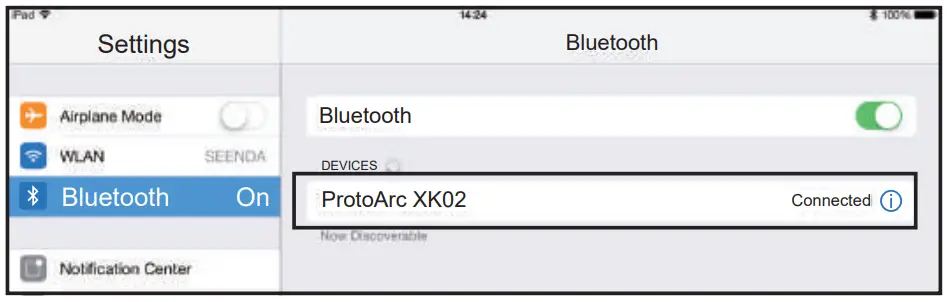
ប្រព័ន្ធ Android
មុនពេលផ្គូផ្គងក្តារចុច សូមដំណើរការជាជំហានទី 1,2,3,4 ដើម្បីប្រាកដថាក្តារចុចចូលទៅក្នុងរបៀបផ្គូផ្គង។
- ចុច SETTING ហើយបើក BLUETOOTH ។
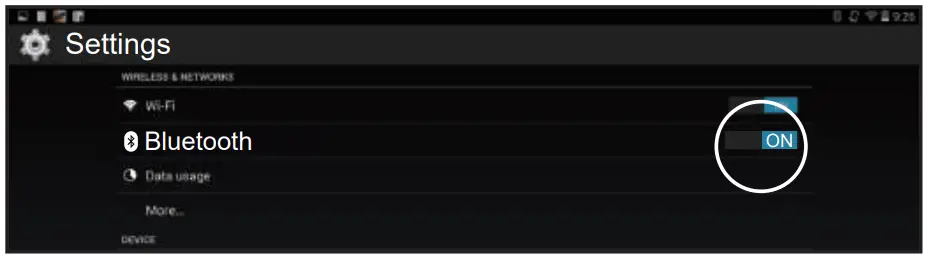
- នៅពេលដែលឧបករណ៍រកឃើញ ProtoArc XK02 ចុច គូ។
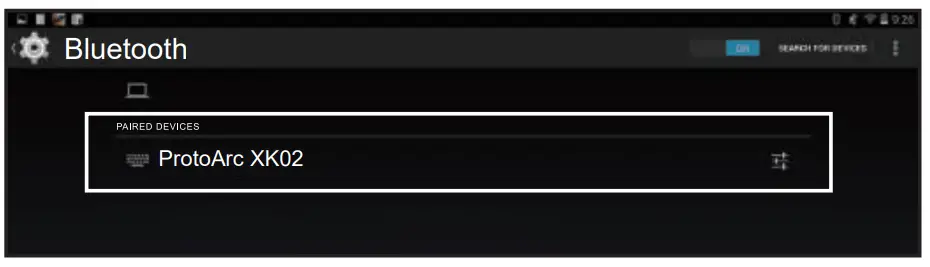
- នៅពេលដែល ProtoArc XK02 បង្ហាញ CONNECTED ក្តារចុចគឺរួចរាល់ក្នុងការប្រើប្រាស់។
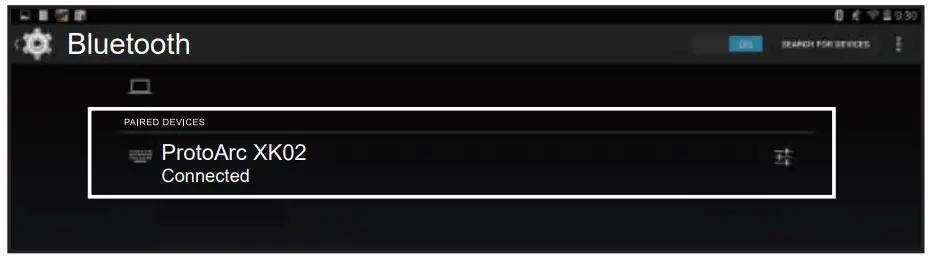
របៀបប្តូររវាងឧបករណ៍បី
បន្ទាប់ពីបានភ្ជាប់ទៅឧបករណ៍ 2 ឬ 3 ដោយជោគជ័យ អ្នកអាចប្តូររវាងពួកវាបានយ៉ាងងាយស្រួលដោយចុច “Fn” + “BT1/BT2/BT3”។

ការសាកថ្មក្តារចុច

- នៅពេលដែលក្តារចុចស្ថិតក្នុងស្ថានភាពថាមពលទាប ឆានែល BT ដែលត្រូវគ្នាកំពុងប្រើនឹងបញ្ចេញពន្លឺពណ៌ស។ វាក៏នឹងមានការពន្យារពេល ឬយឺតពេលកំពុងវាយ ដែលនឹងប៉ះពាល់ដល់ការប្រើប្រាស់ធម្មតា។
- សូមបញ្ចូលក្តារចុចឡើងវិញទាន់ពេលតាមរយៈខ្សែប្រភេទ C ដើម្បីធានាថាក្តារចុចមានថាមពលគ្រប់គ្រាន់សម្រាប់ប្រើប្រាស់។
ការណែនាំអំពីមុខងារ Touchpad
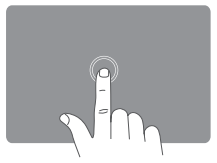 |
ចុចម្រាមដៃមួយ។ - ចុចខាងឆ្វេង |
 |
ម្រាមដៃមួយចុចពីរដង - ចុចពីរដង |
 |
ស្លាយម្រាមដៃមួយ។ - ផ្លាស់ទីទស្សន៍ទ្រនិច |
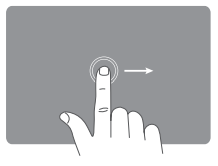 |
ម្រាមដៃមួយចុចពីរដងដើម្បីអូស – អូស |
 |
ចុចម្រាមដៃពីរ - ចុចកណ្ដុរស្ដាំ |
 |
ម្រាមដៃពីររុញឡើងលើ/ចុះក្រោម/ឆ្វេង/ស្តាំ - រំកិលកណ្ដុរ |
 |
ច្របាច់ដោយម្រាមដៃពីរ - ពង្រីកឬពង្រីក |
 |
ម្រាមដៃបីអូសឡើងលើ ឈ្នះ៖ បើកកម្មវិធីរុករកតាមអ៊ីនធឺណិត ប្រព័ន្ធប្រតិបត្តិការ iOS៖ បើកកម្មវិធីប្តូរកម្មវិធី ប្រព័ន្ធប្រតិបត្តិការ Android៖ បើកកម្មវិធីរុករកតាមអ៊ីនធឺណិត |
 |
ម្រាមដៃបីអូសចុះក្រោម ឈ្នះ៖ ត្រឡប់ទៅផ្ទៃតុវិញ។ ប្រព័ន្ធប្រតិបត្តិការ iOS៖ គ្មាន ប្រព័ន្ធប្រតិបត្តិការ Android៖ គ្មាន |
 |
ម្រាមដៃបីអូសទៅឆ្វេង/ស្តាំ - បង្ហាញបេសកកម្មមុន/បន្ទាប់ |
 |
ម្រាមដៃបួនចុច ឈ្នះ៖ បើកដំណើរការមជ្ឈមណ្ឌលប្រតិបត្តិការ ប្រព័ន្ធប្រតិបត្តិការ iOS៖ រូបថតអេក្រង់ ប្រព័ន្ធប្រតិបត្តិការ Android៖ គ្មាន |
មុខងារគ្រាប់ចុចពហុព័ត៌មាន
| គន្លឹះ | ប្រព័ន្ធប្រតិបត្តិការ iOS / ប្រព័ន្ធប្រតិបត្តិការ Android | i0S/OS/Android | វីនដូ | វីនដូ |
| Fn+ | Fn+Shift+ | Fn+ | Fn+Shift+ | |
| ទំព័រដើម | គេច | ទំព័រដើម | គេច | |
| ភាពភ្លឺចុះ | F1 | ភាពភ្លឺចុះ | F1 | |
| ពន្លឺឡើង | F2 | ពន្លឺឡើង | F2 | |
| ប្តូរកម្មវិធី | F3 | ប្តូរកម្មវិធី | F3 | |
| ស្វែងរក | F4 | ស្វែងរក | F4 | |
| មុន | F5 | មុន | F5 | |
| លេង & ផ្អាក | F6 | លេង & ផ្អាក | F6 | |
| បន្ទាប់ | F7 | បន្ទាប់ | F7 | |
| បិទសំឡេង | F8 | បិទសំឡេង | F8 | |
| កម្រិតសំឡេងចុះក្រោម | F9 | កម្រិតសំឡេងចុះក្រោម | F9 | |
| កម្រិតសំឡេងឡើង | F10 | កម្រិតសំឡេងឡើង | F10 | |
| រូបថតអេក្រង់ | F11 | រូបថតអេក្រង់ | F11 | |
| ចាក់សោអេក្រង់ | F12 | ចាក់សោអេក្រង់ | F12 | |
| បើក / បិទមុខងារ touchpad | បើក / បិទមុខងារ touchpad |
ប៉ារ៉ាម៉ែត្រផលិតផល
| ឈ្មោះធាតុ | ប៉ារ៉ាម៉ែត្របញ្ជាក់ |
| ប្រព័ន្ធអាចប្រើបាន | ប្រព័ន្ធ Bluetooth ដែលអាចប្រើបាន៖ Windows 7, Windows 8, Windows 10 ឬថ្មីជាងនេះ Mac OS X 10.10 ឬថ្មីជាងនេះ ប្រព័ន្ធប្រតិបត្តិការ Android 4.3 ឬខ្ពស់ជាងនេះ។ |
| សមត្ថភាពថ្ម | 210 mAh |
| ម៉ោងគេង | ចូលទៅក្នុងរបៀបគេងបន្ទាប់ពី 30 នាទីនៃភាពអសកម្ម |
| អាយុកាលថ្ម | 1000 ដងនៃការគិតថ្លៃ - វដ្តនៃការឆក់ |
| គន្លឹះជីវិត | ការចុចគ្រាប់ចុច 3 លានដង |
| ពេលវេលារង់ចាំ | 200 ថ្ងៃ។ |
| វិធីសាស្រ្តភ្ញាក់ | ចុចគ្រាប់ចុចណាមួយដើម្បីដាស់ក្តារចុច |
| ចម្ងាយធ្វើការ | 10 ម៉ែត្រ |
| គ្រាប់ចុចដំណើរការបច្ចុប្បន្ន | 5.3 mA |
| បន្ទះប៉ះកំពុងដំណើរការបច្ចុប្បន្ន | s 9mA |
| វិមាត្រផលិតផល | 327 x 94.9 x 11.7 mm (បត់) 185 x 94.9 x 17.3 mm (បត់) |
ការរំលឹកដ៏កក់ក្តៅ
- ប្រសិនបើក្តារចុចបរាជ័យក្នុងការតភ្ជាប់ជាធម្មតា វាត្រូវបានណែនាំឱ្យបិទក្តារចុច ចាប់ផ្តើមប៊្លូធូសនៃឧបករណ៍ឡើងវិញ ហើយភ្ជាប់ម្តងទៀត។ ឬលុបឈ្មោះជម្រើសប៊្លូធូសដែលលែងប្រើក្នុងបញ្ជីការតភ្ជាប់ប៊្លូធូសនៃឧបករណ៍ ហើយភ្ជាប់ម្តងទៀត។
- ចុច “Fn” + “BT1/BT2/BT3” ដើម្បីប្តូរទៅប៉ុស្តិ៍ប៊្លូធូសដែលត្រូវគ្នា វាអាចប្រើជាធម្មតាក្នុងរយៈពេល 3 វិនាទី។
- ក្តារចុចមានមុខងារចងចាំ។ នៅពេលដែលឧបករណ៍ដែលបានភ្ជាប់ជាធម្មតាត្រូវបានបិទ និងបើកម្តងទៀត ក្តារចុចនឹងលំនាំដើមដើម្បីភ្ជាប់ឧបករណ៍នេះតាមរយៈឆានែលដើម ហើយសូចនាករឆានែលនឹងបើក។
របៀបគេង
- នៅពេលដែលក្តារចុចមិនត្រូវបានប្រើលើសពី 30 នាទី វានឹងចូលទៅក្នុងរបៀបគេងដោយស្វ័យប្រវត្តិ ហើយភ្លើងសញ្ញានឹងបិទ។
- នៅពេលប្រើក្តារចុចម្តងទៀត គ្រាន់តែចុចគ្រាប់ចុចណាមួយ ក្តារចុចនឹងភ្ញាក់ឡើងក្នុងរយៈពេល 3 វិនាទី ហើយភ្លើងនឹងត្រលប់មកវិញ ហើយក្តារចុចចាប់ផ្តើមដំណើរការ។
បញ្ជីវេចខ្ចប់
▶ 1 * ក្ដារចុចប៊្លូធូសដែលអាចបត់បាន។
▶ 1 * ខ្សែសាក Type-C
▶ 1 * ស្រោមទូរស័ព្ទដែលអាចបង្រួមបាន។
▶ 1 * ថង់ផ្ទុក
▶ 1 * សៀវភៅណែនាំអ្នកប្រើប្រាស់

ឯកសារ/ធនធាន
 |
ក្ដារចុចប៊្លូធូសដែលអាចបត់បាន ProtoArc XK02 ជាមួយបន្ទះប៉ះ [pdf] សៀវភៅណែនាំអ្នកប្រើប្រាស់ ក្ដារចុចប៊្លូធូស XK02 ដែលអាចបត់បានជាមួយ Touchpad, XK02, ក្ដារចុចប៊្លូធូសដែលអាចបត់បានជាមួយ Touchpad, ក្ដារចុចប៊្លូធូសជាមួយ Touchpad, ក្តារចុចជាមួយ Touchpad, Touchpad |